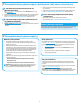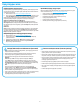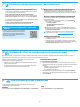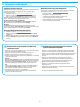HP LaserJet Pro MFP M25-M27 - Getting Started Guide
9
Подключение по проводной сети (Ethernet)
(дополнительно)
• Убедитесь в том, что принтер подключен к соответствующему сетевому
порту с помощью кабеля требуемой длины.
• Убедитесь, что индикаторы рядом с сетевым разъемом горят.
• Драйвер печати должен быть установлен на компьютере.
• Убедитесь в наличии сетевого соединения, проверив связь с устройством
с помощью команды ping.
Windows
Щелкните Пуск > Выполнить. Введите команду cmd и нажмите клавишу
Enter. Введите ping, нажмите пробел, затем введите IP-адрес принтера
и нажмите клавишу Enter. Пример IP-адреса: 192.168.0.1. О том, как
найти IP-адрес принтера см. в разделе «Поиск IP-адреса принтера».
OS X
Запустите Network Utility и введите IP-адрес на панели ping. Нажмите
клавишу Enter. Пример IP-адреса: 192.168.0.1. О том, как найти IP-
адрес принтера см. в разделе «Поиск IP-адреса принтера».
• Если выводится время отклика— сеть исправна.
• Если команда ping не работает, попробуйте перезапустить принтер
ипроверьте все шаги подключения.
Подключение к беспроводной сети (только
для беспроводных моделей)
• Убедитесь, что сетевой кабель не подсоединен. Принтер невозможно
подключить к беспроводной сети, если подсоединен сетевой кабель.
• Убедитесь в том, что принтер и беспроводной маршрутизатор включены
и на них подается питание. Убедитесь, что беспроводной коммутатор
включен.
• Убедитесь, что принтер находится в беспроводной сети. Как и в
большинстве сетей, принтер должен находиться в пределах 30м от
точки беспроводного доступа (беспроводного маршрутизатора).
• Драйвер печати должен быть установлен на компьютере.
• Убедитесь, что компьютер и принтер подсоединены к одной
беспроводной сети.
• Если используется Mac, убедитесь, что беспроводной маршрутизатор
поддерживает протокол Bonjour.
• Перезапустите беспроводной маршрутизатор.
Устранение неполадок
Руководство пользователя
Руководство пользователя содержит сведения об использовании принтера
и устранении неполадок. Руководство доступно на компакт-диске
принтера и в Интернете.
1. Перейдите по адресу: www.hp.com/support/ljM25-M27
2. Выберите соответствующий язык, затем принтер, если появится
запрос, затем нажмите User Guides (Руководства пользователя).
В Windows руководство пользователя устанавливается на компьютер
вместе с рекомендуемым программным обеспечением.
Windows
®
XP, Windows Vista
®
, and Windows
®
7
Нажмите Пуск, выберите Программы или Все программы, выберите
HP,укажите папку для принтера HP и выберите Справка.
Windows
®
8
На начальном экране щелкните правой кнопкой мыши по пустому
пространству, выберите Все приложения на панели приложений, нажмите
значок с названием принтера, а затем выберите Справка.
Проверка обновлений микропрограммы
1. Перейдите по адресу: www.hp.com/support/ljM25-M27
2. Выберите из списка принтер или категорию, затем нажмите Drivers
(Драйверы).
3. Выберите операционную систему, затем нажмите кнопку Next (Далее).
4. Выберите Firmware (Микропрограмма) и нажмите кнопку Download
(Скачать).
Дополнительные ресурсы поддержки
Чтобы получить исчерпывающую справочную информацию о принтере
HP, перейдите на страницу www.hp.com/support/ljM25-M27
• Решение проблем
• Инструкции по расширенной настройке
• Скачивание обновлений программного обеспечения
• Участие в форумах технической поддержки
• Поиск информации по гарантии и нормативной информации
• Доступ к ресурсам мобильной печати